CDR贝塞尔工具的使用技巧
coreldraw使用曲线工具教程

coreldraw使用曲线工具教程在CorelDRAW点曲线工具,可以八绘制出各种样式的弧线,和近似圆弧的曲线。
相信还有很多朋友不会使用这个功能,下面YJBYS 小编教大家如何使用!1、在CorelDRAWX3*作界面中选择“文件”→“新建”命令,新建一个文档,将页面的宽度设置为“500mm”,高度设置为“600mm”,如图所示。
2、选择“文件”→“保存”命令,打开“保存绘图”对话框,在对话框中设置文件名为“白兔”,保存类型为CDR-CorelDRAW,然后单击“保存”按钮即可将该图形文件保存,如图所示。
3、单击工具箱中的“手绘工具”按钮,在列表中单击“贝塞尔工具”按钮,在工作区域绘制一个小白兔的头部轮廓图,效果如图所示。
4、在工具箱中单击“形状工具”按钮,在轮廓图中任一节点位置单击鼠标左键,使轮廓图的该节点处于选中状态。
在工作界面外的任意位置单击鼠标左键并拖动鼠标左键框选住该轮廓,选中轮廓图的所有节点,如图所示。
5、在属*栏分别单击转换直线为曲线按钮和平滑节点按钮,用形状工具分别调整每一个节点的位置,调整最后效果如图所示。
6、在CorelDRAWX3的左侧工具箱中单击“挑选工具”按钮,选中头部轮廓,在CoreldrawX3工作界面的下面信息栏上会有选中图形的信息提示,双击信息栏的下面图标,即可*出“轮廓笔”对话框,在该对话框中设置“宽度”为“2.0毫米”,如图所示。
7、在coreldrawX3的左侧工具箱中单击“贝塞尔工具”按钮,勾出大白兔的耳朵。
在选中耳朵轮廓的状态下,左键单击调*板中的橘红*,填充耳朵为橘红*,右键单击调*板中设置轮廓线为无,如图所示。
8、在CorelDRAWX3左侧工具箱中单击“挑选工具”按钮,选中做好的大白兔耳朵,将其移动到头部轮廓的合适位置,按住小键盘上的“+”号,在同样的位置复制一个一样的通行,将其移动到头部轮廓的另一侧,旋转右侧耳朵道合适位置。
如图所示。
9、单击“椭圆工具”按钮,按住Ctrl键,在工作区域中拖出一个正圆,左键单击调*板中的黑*,将圆形填充为黑*,按小键盘上的“+”号,再复制一个圆形,分别调整两个圆形的位置至合适位置,效果如图所示。
自学网CorelDRAW12学习笔记
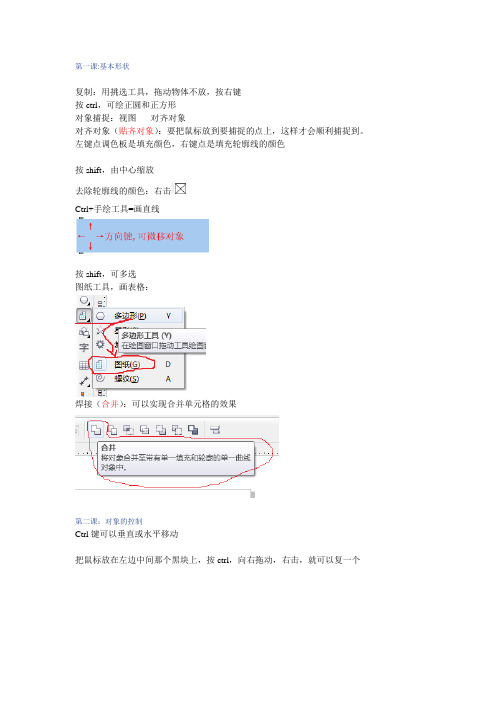
第一课:基本形状复制:用挑选工具,拖动物体不放,按右键按ctrl,可绘正圆和正方形对象捕捉:视图-----对齐对象对齐对象(贴齐对象):要把鼠标放到要捕捉的点上,这样才会顺利捕捉到。
左键点调色板是填充颜色,右键点是填充轮廓线的颜色按shift,由中心缩放去除轮廓线的颜色:右击Ctrl+手绘工具=画直线按shift,可多选图纸工具,画表格:焊接(合并):可以实现合并单元格的效果第二课:对象的控制Ctrl键可以垂直或水平移动把鼠标放在左边中间那个黑块上,按ctrl,向右拖动,右击,就可以复一个先复制一个,然后ctrl+D再制修剪:先选择的对象减去后选择的对象相交:结果是两个物体相交的部分简化:作用同修剪差不多第三课:曲线的控制贝塞尔工具:画曲线的方法:点击以后,按左键拖动可用形状工具,调节点进行修改把对象转为曲线:排列-------转为曲线,或ctrl+Q选中节点,点击或按del,删除节点贝塞尔工具绘曲线时,双击点可以收起控制手柄第四课:文字曲线和艺术曲线文字转为曲线形状工具的快捷键是F10把文字转为曲线的好处1、可对文字做更复杂的修改,做出各种造型2、可用于造字和做字根3、可解决因印刷中心没有这种字体而无法正确输出的问题排列------拆分艺术画笔,艺术画笔将变成两部分,一个是曲线,一个是图形:下图是把曲线拖出来的效果:曲线转艺术画笔:画好曲线后,选中曲线,然后选一种艺术画笔。
刻刀工具,可将一个图形分成几个独立的图形2、对象的叠放次序ctrl+PageUp 上移一层ctrl+PageDown 下移一层shift+PageUp 移至顶层shift+PageDown 移至底层第五课:渐变填充工具交互式填充工具:可代替渐变填充工具增加色块:在点选交互式填充工具后,在渐变的线条上单双击。
在色块上右键,取消色块点选交互式填充工具后,点选项栏上的复制填充属性,选择要复制的源填充对话框(x5中叫均匀填充)可精确填充颜色泊坞窗:x5中叫彩色,可精确填充第六课:交互式工具交互式调和工具:例:画二个如下图所示的图形,点交互式调和工具,从上面的椭圆开始,拖动鼠标到下面的长方形,松开鼠标,将产生如下效果:交互式透明工具:白色不透明,黑色透明。
CORELDRAW画直线的两种常见绘制方法介绍
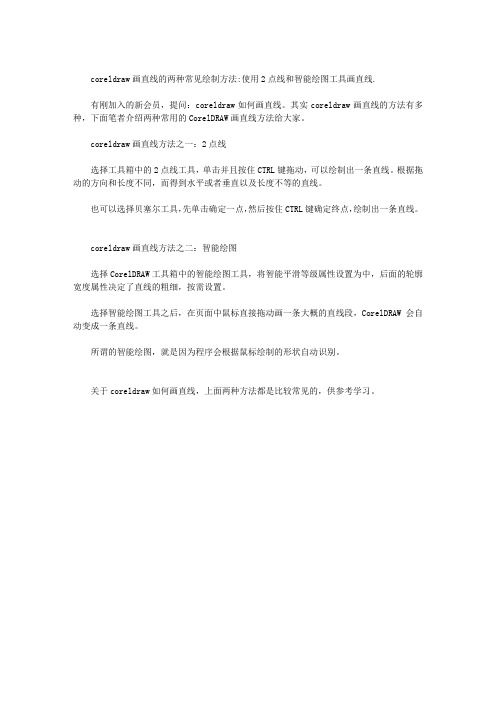
coreldraw画直线的两种常见绘制方法:使用2点线和智能绘图工具画直线.
有刚加入的新会员,提问:coreldraw如何画直线。
其实coreldraw画直线的方法有多种,下面笔者介绍两种常用的CorelDRAW画直线方法给大家。
coreldraw画直线方法之一:2点线
选择工具箱中的2点线工具,单击并且按住CTRL键拖动,可以绘制出一条直线。
根据拖动的方向和长度不同,而得到水平或者垂直以及长度不等的直线。
也可以选择贝塞尔工具,先单击确定一点,然后按住CTRL键确定终点,绘制出一条直线。
coreldraw画直线方法之二:智能绘图
选择CorelDRAW工具箱中的智能绘图工具,将智能平滑等级属性设置为中,后面的轮廓宽度属性决定了直线的粗细,按需设置。
选择智能绘图工具之后,在页面中鼠标直接拖动画一条大概的直线段,CorelDRAW会自动变成一条直线。
所谓的智能绘图,就是因为程序会根据鼠标绘制的形状自动识别。
关于coreldraw如何画直线,上面两种方法都是比较常见的,供参考学习。
CDR笔记

第二章基础排版第一讲制作一份招聘信息(1)用形状工具调整行距字距(字体不变形)(2)用选择工具调整字体大小(不按辅助键字体会变形)第三讲绘制饼形图(1)按住CTRL键绘制正圆(2)设置扇形时,角度按逆时针方向定义第五讲绘制5S管理器顺序调整方法及快捷键Shift+pg up移至顶层Shift+pg dn移至底层Ctrl+ pg up向上一层Ctrl+ pg dn向下一层《基础排版》小结一、文字排版(1)美术字与段落文本区别:段落文本不能随意改变字体尺寸,也就是不能拉宽或者拉长,美术字就可以。
(2)字符格式化:字体、字号设置(3)段落格式化:字距、行距、段前段后空距、缩进量、文字方向横排与竖排(4)对齐方式:左、中、右、完全调整、强制调整(5)美术字与段落文件的转换二、基本图形绘制(1)手绘工具、二点线、贝塞尔工具、折线工具绘制直线和折线、设置虚线、粗线、箭头(2)绘制矩形与正方形,绘制圆、扇形、弧形(3)绘制多边形与星形(4)绘制其它图形,比如网格、标注、各种箭头三、图形管理(1)选择(窗口选择、交叉选择、全部选择、按顺序选择),移动、复制、倾斜、旋转、镜像、缩放(2)群组、取消群组、取消起全部群组(3)顺序排列(移到最前面、向上一层、向下一层、已到最后面)(4)对齐与分布左对齐-L右对齐-R上对齐-T下对齐-B垂直居中对齐-C水平居中对齐-E在页面中居中-P(5)贴齐对象或称为“捕捉”四、导入导出位图,保存CDR格式(1)导入位图,设置外部图片链接选项以及自链接处更新(2)导出位图,设置图片模式,长度单位或像素(3)保存CDR格式(4)打开CDR格式,多个文件合并导入CDR格式或复制粘贴第三章:绘图基本方法第一讲:绘制扑克牌4花色本例要点:(1)图形转曲线(2)形状工具调整曲线(3)对称节点转换为尖突节点(4)多个图形合并技巧(1)图形转曲线CTRL+Q(2)对称节点转为尖突节点C(3)图形转曲前与转曲后的节点操作的区别本例要点(1)断开曲线、连接曲线(2)对齐节点(3)合并(组合)、拆分(分离、打散)(4)快速添加节点技巧(1)形状工具断开节点与连接节点的操作(2)对齐节点(3)形状工具双击曲线可以添加节点,双击节点又可以删除节点(4)一定要注意“先组合后连接”,“先断开后拆分”的步骤第三讲:绘制红十字LOGO本例要点(1)对照原图进行制作(翻版工艺),锁定原图(2)掌握形状工具运用(3)复习转曲线前与转曲线后的图形区别(4)复习对齐、群组的功能第四讲:绘制简单脸型本例要点(1)图形合并、修剪、相交的应用:A.工具栏中的按钮B.泊坞窗:源对象、目标对象比较随意,可根据需要进行更改和保留(2)群组内对象的选择与调整:按下CTRL的同时,单击组内对象,可选中组内单一对象(3)Alt辅助选择工具交叉选择方式选择工具直接选择的方式我们称之为窗口选择实力补充(组合方式)本例要点(1)组合的基本方式----合并、修剪、相交(2)组合的新增类型----简化、移除前面对象、移除后面对象、边界(3)结合(前边的合并)CTRL+L 可视为一种特殊的组合方式----即排斥相交部分(合并为一个对象,重叠部分为镂空)(4)合并(前边的合并):合并为一个对象,重叠(偶数次重叠)部分为镂空,可以通过“拆分曲线(CTRL+K)”还原曲线合并:将几个图形合并为一个图形,不可恢复修剪:将目标对象交叠在源对象上的部分剪裁掉,先选中的称为源对象,后选中的称为目标对象(注释:后选谁,谁被裁)相交:从两个或多个对象重叠的区域创建对象简化:减去对象重叠的部分移除后面对象:移除前面对象的后面对象移除前面对象:移除后面对象的前面对象创建边界:创建一个围绕着所选对象的新对象,只有描边,无填充第五讲:绘制小花(1)通过贴齐参照对象的方法绘制花瓣(2)用形状工具调整未转曲线的多边形绘制花瓣(3)第一种直接绘制曲线工具——3点线(4)第二种直接绘制曲线工具——B样条线(5)两条线的合并以及连接操作第六讲:绘制树枝小鸟(1)用贝塞尔工具绘制树干的一半曲线,再复制另一半(2)合并(结合)后,进行节点连接(3)同样画法绘制枝干(4)画小鸟:A:利用组合的方式,绘制圆,嘴巴的形状、身体的形状,最后合并,然后,绘制眼睛(利用形状工具直接对圆进行调整)即可B:节点和线的类型转换方法,绘制圆,通过添加节点(改为尖突节点),转换所需曲线为直线,进行调整,眼睛方法同上(5)直线的控制线可以理解为没有,或者和直线方向一致且不允许改变实例补充(形状工具详细介绍)形状工具的作用(1)添加、删除节点;连接、断开节点(2)曲线直线转换,节点转换(3)反转方向、延长闭合、自动闭合、提取自路径(4)节点与控制点缩放、旋转、倾斜、对齐、弹性模式(5)水平垂直镜像对象对称节点编辑(6)减少节点是曲线更加平滑选择工具与形状工具第八讲:绘制创意茶杯本例要点(1)贝塞尔工具绘图基本步骤(2)贝塞尔工具本身不能调整已绘制好的曲线,如果要调整,只能用形状工具,这一点不如钢笔工具方便(3)节点转尖突的便捷方式——双击或C键尖突点转为对称平滑的快捷键——S键(4)可以通过在节点前后各加一个节点,并删除中间节点来调整曲线平滑度四种可控曲线工具的特点(1)涂抹笔刷笔尖大小水份浓度(加宽与缩小的速度)斜移(圆度的调整)方位(角度调整)(2)粗糙笔刷笔尖大小尖突频率(粗糙画笔区域内尖突数量)水份浓度(增加与减少的尖突频率)斜移(幅度调整)方位(方向调整)第十讲:裁切、刻刀、橡皮擦、删除虚拟线(1)裁切工具方便裁切位图,但是形状工具裁切位图能够恢复,裁切工具则不能。
第3章 线型工具的使用

3.4.3 喷涂
“喷涂”是指通过喷涂一组预设图案进行绘制。 在“艺术笔工具” 属性栏中单击“喷涂”按钮 ,将属性栏变为喷涂属性,如图3-9所示。
图3-9
3.4.4 书法
“书法”是指通过笔锋角度变化绘制与书法笔笔触相似的效果。 在“艺术笔工具” 属性栏中单击“书法”按钮 ,将属性栏变为书法属性,如图3-10所示。
3.4.1 预设
“预设”是指使用预设的矢量图形来绘制曲线。 在“艺术笔工具” 属性栏中单击“预设”按钮 ,将属性栏变为预设属性,如图3-7所示。
图3-7
3.4.2 笔刷
“笔刷”是指绘制与笔刷笔触相似的曲线,可以利用“笔刷”绘制出仿真效果的笔触。 在“艺术笔工具” ,属性栏中单击“笔刷”按钮 ,将属性栏变为笔刷属性,如图3-8所示。
中文版
CorelDRAWX7从入门到精通
实用教程(微课版)
LOGO
学习要点
2点线工具 贝塞尔工具修饰节点 用钢笔工具绘制曲线 章讲解了线性工具的使用和设置方法, 包括2点线工具、贝塞尔工具、艺术笔工 具和钢笔工具等几大类线性工具,通过详 细的学习,用户可以自由的绘制想要的形 状,并进行调整和效果添加。
图3-1
图3-2
图3-3
3.2.2 曲线绘制方法
在绘制贝塞尔曲线之前,需要先对贝塞尔曲线的类型进行了解。 1.认识贝塞尔曲线 2.绘制曲线
图3-4
即学即用——绘制黑白猪
最终效果图
3.2.3 贝塞尔的设置
双击“贝塞尔工具” 打开“选项”面板,在“手绘/贝塞尔工具”选项组进行设置,如图3-4所示。
3.3.1 属性栏设置
“钢笔工具” 的属性栏如图3-6所示。
图3-6
3.3.2 绘制方法
简述使用贝塞尔工具绘制曲线的方法
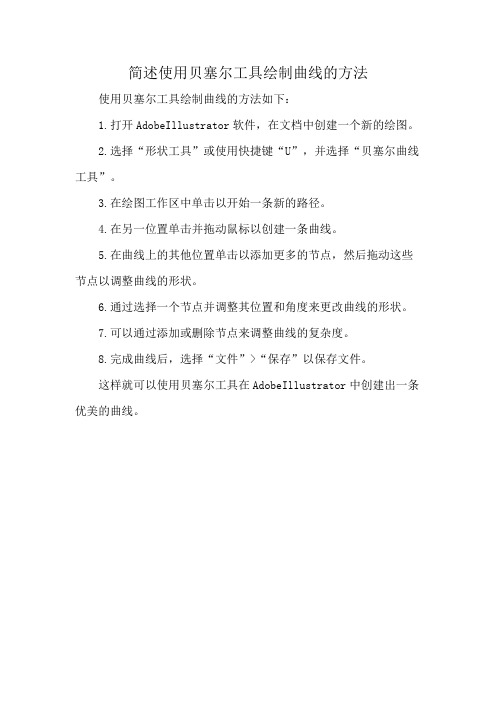
简述使用贝塞尔工具绘制曲线的方法使用贝塞尔工具绘制曲线的方法如下:
1.打开AdobeIllustrator软件,在文档中创建一个新的绘图。
2.选择“形状工具”或使用快捷键“U”,并选择“贝塞尔曲线工具”。
3.在绘图工作区中单击以开始一条新的路径。
4.在另一位置单击并拖动鼠标以创建一条曲线。
5.在曲线上的其他位置单击以添加更多的节点,然后拖动这些节点以调整曲线的形状。
6.通过选择一个节点并调整其位置和角度来更改曲线的形状。
7.可以通过添加或删除节点来调整曲线的复杂度。
8.完成曲线后,选择“文件”>“保存”以保存文件。
这样就可以使用贝塞尔工具在AdobeIllustrator中创建出一条优美的曲线。
CDR使用技巧大全
技巧 10 : 在绘图区画一个矩形,再用多边形工具绘制一个六边形,选中刚才的矩形,再单击封
套工具,点击其属性栏上的创建封套自 按钮,这时鼠标指针变成 这样,用它单击六边形,这
时矩形上出现了一个虚线六边形,把鼠标移动到矩形内的虚线六边形上单击一下其中的任意一个节 点,矩形的形状就变得很像六边形了! (如果单击节点不显示效果的话,请双击虚线六边形的边给它 添加一个节点,效果必定会立即显示出来了,然后再删除这个新添加的节点就可以了。 )
的同时按下键盘上的 Ctrl 键可以约束其旋转角度;把鼠标移到到边上的中间位置,可以左右倾斜或
上下倾斜该对象
。
2. 选择挑选工具
,按下键盘上的 Alt 键在绘图区拖动出一个虚线框,与虚线框接触到的所有对象
都会被选中, 这比框选来得更加方便, 这个技巧用在要同时选中多条较长的曲线或对象时非常方便。
3. 在左边工具箱中双击矩形 工具 形。
,可以快速打开填充颜色或轮廓笔设置对话框。
9. 更改标尺上的测量单位: 要更改标尺上的测量单位,请双击标尺,从弹出的“选项”对话框中的“单位”区域中选择新的测 量单位。
10. 快速复制对象轮廓和填充属性:: 鼠标右键单击一个对象不松开,并把它拖动到要修改其颜色的对象上松开右键,在弹出的右键菜 单中选择“复制全部属性”命令。
然后单击属性栏上的水平反射节点
一个节点时,你会发现相对的另外一个被选中的节点在水平方向上会向相反的方向移动相同的距 离。
技巧 5 :贝塞尔工具
的使用技巧
选择贝塞尔工具,在绘图区单击并拖动(可以发现两边的控制手臂是一样长的) ,这时如果按一下键 盘上的 S 键,再移动鼠标拉长控制手臂,可以看到只有一边的控制手臂被拉长,节点的属性已经被切 换成‘平滑节点’了;再次按一下键盘上的 S 键可以将节点的属性切换回‘对称节点’ 。 如果按一下 键盘上的 C 键,节点属性就变成尖突的了,左右或上下拖动控制手臂,会发现只有一端的控制手臂被 拖动;再次按一下键盘上的 S 键可以将节点的属性切换回‘平滑节点’ , 再按一下键盘上的 S 键可以 将节点的属性切换回‘对称节点’ ,这时若按下键盘上的 Alt 键并拖动鼠标,会发现节点也跟着移动 了。( 注意:在使用快捷键的同时鼠标左键始终处于被按下的状态!)
cdr基础操作及方法
后述
对齐与分布
以最后选择物为参照对齐
按住Alt键触碰边框可以选中最底层任何一个物体
印刷一般用CMYK模式的图片
网页显示一般用RGB模式的图片
F4键可以全屏显示
吸管工具取色按住shift键可以直接填色到选择的物体上
Ctrl+shift 水平移动垂直移动
淘宝店默认像素是:750px
排版技巧
1.学会从整体到局部的排版方式,而不是从上到下的排版
2.设置不同的字体字号颜色进行内容区分
3.网页图片的长度单位是像素,不是厘米
4.了解coreldraw输出网页用图片时,与分辨率无关,但Photoshop处理图片时一般设置为
72dpi,因为72pdi时,字号单位pt与像素一致
5.水平表示列数,垂直表示行数。
6.特殊符号当作文本对象插入可随文字改变大小
7.特殊符号当作图形对象插入则不能随文字改变大小。
绘图技巧
1.按住ctrl画正圆
2.当所有物体都群组时,按住ctrl可以单独移动某一个物体。
3.用贝塞尔工具画图时,按住C键可以调整控制线。
4.cdr中钢笔工具与ps中的钢笔工具用法是相同的;
5.钢笔工具、贝塞尔工具画图,按空格键后完成画图;
6.cdr中除基本图形外其它的都是贝塞尔线;
7.。
CDR-X5笔记汇总11
CorelDRAW X5教学板书第一课: 基本图形的绘制第一节: CorelDRAW X5简介与界面组成1.CorelDRAW X5简介(1)CorelDRAW是由加拿大Corel公司所研制开发, 目前最新版本CorelDRAW X5,它一款非常优秀的矢量图绘制软件。
2.CorelDRAW X5的特点(1)打印输出时精度高(2)打印和屏幕显示的速度快(3)可编辑性强3.CorelDRAW X5应用领域(1)标志设计, 招贴设计, 卡片设计(名片、节日贺卡、宣传卡), 包装设计, CI手册等。
4.CorelDRAW X5界面组成第二节: 矩形工具的使用1.矩形工具(1)Ctrl: 正方形(2)shift: 由中心向四周绘制图形(3)Ctrl+Shift: 由中心向四周画正方形2.选择工具3、矢量图有两个部分组成, 一个是填充, 一个是边框。
4.颜色填充(1)左键——设置填充色(2)右键——设置边框色第三节: 矩形属性的设置1.属性面板(1)坐标(位置)(2)大小(3)缩放(4)旋转(5)水平、垂直镜像(6)圆角设置A、圆角B.扇形角C.倒棱角(切角)2.排列——群组(Ctrl+G)注:群组是将多个对象捆绑在一起, 以方便对多个对象同时操作。
3.排列——取消群组(Ctrl+U)第四节: 椭圆工具的使用1.椭圆工具(1)Ctrl: 正圆(2)shift: 由中心向四周绘制椭圆(3)Ctrl+Shift: 由中心向四周绘制正圆2.椭圆的类型A.椭圆形B、饼形C、弧形注: 饼形或弧形是按逆时针方向来计算的。
3.更改方向第五节: 实例——饼图的制作1、复制: 按“+”号键。
(数字区)2.放大镜工具作用: 缩小或放大视图左键——放大右键——缩小第六节: 实例——八卦的制作1.Ctrl+Tab: 可以在多个文件之间切换。
2.Ctrl: 表示水平或垂直移动第七(八)节: 实例——地球仪的制作1-21.双击矩形可以建立一个和页面相同大小的矩形。
Coreldraw 第三章 绘制线条和不规则图形
3.6 使用“度量工具”标注图形
使用“度量工具”可以标注两点间的水平、垂直、倾斜距离,以及对象之 间的夹角。“度量工具”属性栏中提供了6种建立标注线的工具,可分别进 行垂直、水平、所示风景插画。制作本例主要练习绘制线条和不规则图形 工具的应用,详细操作可查看视频V3-1.avi。
使用“手绘工具”可以绘制直线、连续折线,还可以绘制曲线、抛物线, 以及各种规则和不规则封闭图形。
利用“手绘工具” 在页面上单
击鼠标左键确定线条的起点, 然后将光标移至合适位置并单 击,即可绘制出一条直线
将光标移至直线终点处 ,当其变为 状时单
击鼠标,然后将光标移 至其他位置并单击,即 可绘制出具有转折点的 连续折线
第三章 绘制线条和不规则图形
❖ 3.1 使用“手绘工具” ❖ 3.2 使用“贝塞尔工具” ❖ 3.3 使用“艺术笔工具” ❖ 3.4 使用“钢笔”、“折线”和“3点曲线”
工具 ❖ 3.5 使用“交互式连线工具”连接对象 ❖ 3.6 使用“度量工具”标注图形 ❖ 综合实例——绘制风景插画
3.1 使用“手绘工具”
3.3 使用“艺术笔工具”
3.3.1 使用预设工具 3.3.2 使用笔刷工具 3.3.3 使用喷罐工具 3.3.4 使用书法工具 3.3.5 使用压力工具
3.3 使用“艺术笔工具”
3.3.1 使用预设工具
选择“艺术笔工具”,单击其属性栏中的“预设工具”按钮,然后在“预 设笔触列表”下拉列表框中选择一种预设笔触样式,并设置“手绘平滑” 和“艺术笔工具宽度”,在页面适当位置单击并拖动鼠标,绘制出所要的 曲线路径,释放鼠标后即可得到所需线条。
利用“钢笔”、“折 线”和“3点曲线”工 具绘制的昆虫
3.5 使用“交互式连线工具”连接对 象
- 1、下载文档前请自行甄别文档内容的完整性,平台不提供额外的编辑、内容补充、找答案等附加服务。
- 2、"仅部分预览"的文档,不可在线预览部分如存在完整性等问题,可反馈申请退款(可完整预览的文档不适用该条件!)。
- 3、如文档侵犯您的权益,请联系客服反馈,我们会尽快为您处理(人工客服工作时间:9:00-18:30)。
贝塞尔工具的使用技巧
1、绘制线段
利用“贝塞尔工具”绘制线段的方式和“手绘工具”一样,能绘制直线、斜线。
按住Ctrl键即限制水平、垂直或呈角度绘制线段,不同的是“贝塞尔工具”可以连续地绘制多段线段。
2、认识贝塞尔曲线
“贝塞尔曲线”由节点连接而成的线段组成的直线或曲线,每个节点都有控制点,允许修改线条的形状,贝塞尔曲线由一个或多个直线段或曲线段组成。
贝塞尔曲线包括对称曲线和尖突曲线:对称曲线由名为对称点的节点连接,尖突曲线由角点连接。
当在对称了点上移动方向线时,将同时调整对称节点两侧的曲线段;相比之下,当在角点上移动方向线时,只调整与方向线同侧的曲线段。
贝塞尔曲线可以是闭合的,没有起点或终点(例如圆),也可以是开放的,有明显的终点(例如波浪线)。
利用“贝塞尔工具”配合“形状工具”,可以创造任意复杂程度的图形对象。
3、绘制贝塞尔曲线
从工具箱中调用“贝塞尔工具” ,在起始点按下鼠标左键不放,将鼠标拖向下一曲线段节点的方向,此时在起始点处会出现控制线;松开鼠标,在需要添加节点处按下鼠标并保持不放,将鼠标拖向再下一曲线段节点的方向,并观察出现的曲线是否和理想中的曲线一致,如果与理想中的曲线弧度不相一致,可以在不松开鼠标的状态下,移动鼠标使其适合所需要的弧度。
如果曲线很复杂,需要多个曲线段才能组成:可以接上一步操作,在新的节点位置按下鼠标并将鼠标拖向再下一节点的方向;如果节点的下一绘制工作是直线段,可以双击最后的曲线段节点,便可以开始新的线段或曲线段绘制。
在绘制曲线的过程中,双击最后一个节点,可以改变下一节点的伸展属性,使其和起始点相一致,以便开始新的曲线或直线段的绘制。
另外,在使用“贝塞尔工具” 绘制曲线时,如果新指定的节点位置不符合设想,可以按住Alt键不放,移动到新的位置。
“形状工具(快捷键:F10)” 与“贝塞尔工具” 常相互配套使用,每有“贝塞尔工具”节点定位不准或控制线偏移时,都可以用“形状工具”移动节点或控制线上的控制点,及时地对“贝塞尔曲线”进行纠正。
4、修饰贝塞尔曲线
在使用“贝塞尔曲线”工具绘制曲线时,就算再熟练的操作人员,也无法做到次次得
心应手,实际工作中,经常需要对“贝塞尔工具”绘制的曲线进行一些细节上的调节。
直线转曲线
要改变直线线段为曲线,可以用“形状工具(快捷键:F10)” 在要转换为曲线的直线段上单击,然后点击属性工具栏中的“转换直线为曲线”按钮,直线段即被转换为曲线,并出现控制线,以便进一步调整。
曲线转直线
如果要改变曲线为直线,可以用“形状工具(快捷键:F10)” 在要转换为直线的曲线段上单击,然后点击属性工具栏中的“转换曲线为直线”按钮,直线段即被转换为曲线。
对称节点转尖突节点
对称节点可以同时控制节点两端的曲线,而尖突节点只能控制一端的曲线。
在实际工具中,有很多的时间需要将对称节点转换成尖突节点。
如果要将对称节点转换成尖突节点,可以用“形状工具(快捷键:F10)”选中对称节点,然后点按属性栏中的“使节点成为尖突”按钮,对称节点即转换成尖突节点。
尖突节点转对称节点
尖突节点转对称节点操作方法与上述方法相同,只是选取尖突节点后,用“形状工具(快捷键:F10)” 点按属性栏中的“生成对称节点”按钮,尖突节点即被转换成对称节点。
闭合曲线
使用“贝塞尔工具”绘制曲线时,如果终止点没有与起始点重合,就不会形成封闭的路径,在默认的状态下就也无法对该对象进行色彩填充。
当要闭合一个曲线对象时,可以将鼠标移向起始点,此时鼠标会变成形符号,表示可以进行曲线闭合,或点按属性工具栏中的“自动闭合曲线”按钮,使曲线成为一个封闭的路径对象,以便进行色彩填充。
选取节点
曲线线段与曲线线段之间的节点,都可以当作对象一样被选取。
选择节点时,用“形状工具(快捷键:F10)” 在要选取的节点上单击即可选取该节点;被选取的节点会以小黑块的显示以区别其他节点。
如果要选取多个节点,可以按住Shift键再逐次地用“形状工具(快捷键:F10)” 单击要选取的节点。
断开节点
直线线段、曲线、闭合的曲线路径,都可以使其断开。
当要对某一个线段进行断开时,可以使用“形状工具(快捷键:F10)”在要断开的节点上单击以选择该节点,然后单击属性工具栏上的“分割曲线”按钮,该线段即被分割。
分割后的对象,如果是线段,就会被分割成两个呈组合状态的对象,按下“排列”菜单中的“拆分曲线(快捷键:Ctrl + K)”命令,
两个对象就会被分离出来。
如果将封闭的曲线路径对象中的某个节点断开,该对象即被改变成未闭合的对象,将无法填充颜色,并且已填充的颜色也会无法显示
添加、删除节点
利用“形状工具(快捷键:F10)”可以方便地在线段或曲线上添加任意的节点:用“形状工具(快捷键:F10)”在线段或曲线上要添加节点的地方单击,然后点按属性工具栏上的“添加节点”按钮,或用“形状工具”在要添加节点的地方双击,即添加一个新节点。
新添加的节点都为尖突节点。
如果要删除线段或曲线上的某个节点,可以先用“形状工具(快捷键:F10)”选取该节点,然后点按属性工具栏中的“删除节点”按钮,或按下键盘上的“Delete”键,或用“形状工具”双击要删除的节点,即可以将节点删除。
删除节点后,CorelDRAW会对对象进行一些智能化平滑处理。
延长闭合曲线
延长闭合曲线功能与自动闭合曲线功能一样,但自动闭合功能更方便一些。
如果要使用“延长曲线使之闭合”功能,可以用“形状工具”选取曲线的起始节点,再按住Shift键选取曲线的终止节点,然后点按属性栏上的“延长曲线使之闭合”按钮,开放的曲线路径就会闭合成封闭的路径。
反转曲线的方向
开放的曲线都有起始节点和终止节点,起始节点是开始绘制曲线时的第一个节点,终止节点是曲线路径没有闭合前的最后一个节点。
在屏幕显示上,所有未选取的节点都用小方块显示,但起始节点的显示小方块要比其他节点的显示小方块略大一些,由此可以让操作者区别起始节点和其他节点。
反转曲线的方向就是将起始节点和终止节点进行互相调换,使起始节点变成终止节点,终止节点变成起始节点。
提取子路径
在复杂的封闭路径对象中,会存在多个路径。
最外层的路径为主路径,外层内部的路径全部都为子路径。
如果要提取复杂路径中的子路径以作他用,可以用“形状工具”在要提取的子路径上任意选取一个节点,然后点按属性栏上的“提取子路径”按钮,该路径即被分离出来,而其原对象的其他路径仍未做改变。
缩放路径
所有的路径对象,都可以利用节点来控制放大或缩小操作:当要对某个路径进行缩放时,调用“形状工具”选取要缩放的所有节点,然后按下属性栏上的“伸长和缩短节点连线”按钮,该对象的四周就会出现8个控制点,即可以将路径对象当作普通对象进行缩放操作。
旋转和倾斜节点
封闭路径上的节点可以缩放,当然也可以旋转或倾斜:用“形状工具(快捷键:F10)” 选取要旋转或倾斜的路径上的所有节点,按下属性工具栏中的“旋转和倾斜节点连线”按钮,该路径对象就可以像普通对象一样,用鼠标拖动四个角上的旋转箭头进行旋转,或拖动四条边上的水平倾斜箭头或垂直倾斜箭头进行拉伸变形。
选择全部节点
如果对象的节点非常复杂,而现在要将其所有节点全部选取,可以:用“形状工具(快捷键:F10)” 在对象的外围按下并拖动鼠标,拉出一个比对象略大的矩形框,使对象被“罩”在框内,释放鼠标后,对象上的所有节点就都被选中;也可以先随意地选取某一个节点,然后点按属性栏上的“选择全部节点”按钮,同样可以将该对象的所有节点一次性选中
反射节点
反射节点模式允许编辑节点,并使对应的节点上按相反的方向也发生同样的编辑。
例如,可以将节点向右移动,它的对应节点将向左移动相同的距离。
如果要为曲线对象造形并使更改从左到右或者从上到下镜像,“反射节点”的功能就很有用。
使用“反射节点”通常情况下从一个多少有些对称的曲线对象开始,或者从两个曲线对象(其中第二个对象是通过镜像第一个对象而创建的)开始:先选取要反射运动的节点,然后按下属性工具栏中的“水平反射节点”按钮或“垂直反射节点”按钮,再用鼠标拖动选取的多个节点中的某一个节点,另一对象就也会做出相同但方向相反的改变。
对齐节点
有些时候,绘制的曲线节点可能需要处于同一水平线或同一垂直线上,此时“对齐节点”的功能就可以排上用场了:选取要进行水平或垂直对齐的节点(必须两个以上),按下属性栏中的“对齐节点”按钮,此时会弹出一个对话框,询问要进行那一种的对齐方式。
“水平对齐”会将选取的多个节点对齐到同一水平线;“垂直对齐”则将选取的多个节点对齐到同一垂直线;“对齐控制点”会以控制点为基准进行对齐。
不管采用何种对齐方式,在对齐节点的过程中,都是以最后选取的节点为对齐依附点,
先选取的节点会向最后选取的节点进行对齐。
如果在弹出的对话框中将“水平对齐”和“垂直对齐”同时勾选,所有选取的节点将会对齐到最后被选取的节点上。
